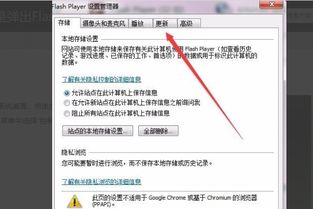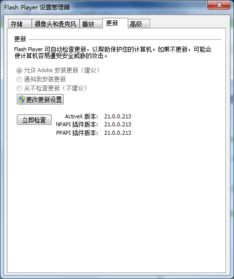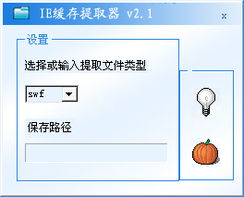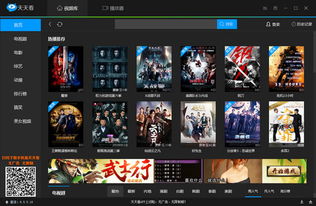浏览器看视频遇Flash版本低,一键解决指南!
当你在使用电脑浏览器观看视频时,突然收到“Flash版本过低”的提示,这无疑会影响你的观影体验。面对这一问题,我们可以从多个维度出发,寻找全面而有效的解决方案。
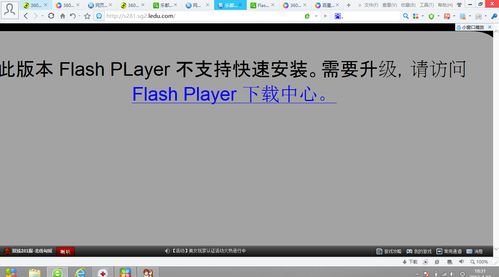
一、认识Flash Player及其重要性
Flash Player,全称为Adobe Flash Player,是一款用于播放Adobe Flash内容(如动画、视频、游戏等)的播放器插件。自诞生以来,Flash Player便广泛应用于互联网,成为众多网页内容不可或缺的一部分。尤其是在视频和游戏领域,Flash Player更是发挥着举足轻重的作用。然而,随着HTML5等新兴技术的崛起,Flash Player的地位逐渐受到挑战,但即便如此,在许多老旧网站或特定应用中,Flash内容仍然占据着一定份额。

二、检查并更新Flash Player版本
当你遇到“Flash版本过低”的提示时,最直接的解决方案便是检查并更新Flash Player。以下是几种常见的更新方法:

1. 通过官方网站更新

访问[Adobe Flash Player官方网站](https://www.adobe.com/support/flashplayer/downloads.html)或[Flash中国官网](https://www.flash.cn/),在首页找到“Adobe Flash Player下载”入口。
根据你的电脑系统和常用浏览器类型选择相应的Flash Player版本。ActiveX版适用于IE浏览器,PPAPI版支持Chromium内核的浏览器(如Chrome、Edge等),NPAPI版则支持Mozilla Firefox等浏览器。
下载并安装最新版本的Flash Player插件,安装过程中如遇安全警告,点击运行即可。安装完成后,重新启动浏览器并尝试访问Flash内容。
2. 通过控制面板更新
打开电脑桌面上的“控制面板”,选择“大图标”视图。
找到并点击“Flash Player(32位)”图标,进入Flash Player设置管理器。
在“更新”标签页中,你可以查看当前Flash Player的版本号。如果你的版本较低,可以点击“检查更新现在”按钮,系统会自动检测并提示你升级Flash Player。
3. 利用第三方软件更新
许多第三方电脑管理软件(如腾讯电脑管家、360安全卫士等)都提供了Flash Player更新功能。
打开这些管理软件,在工具箱或软件管理模块中找到Flash Player更新选项。
点击更新按钮,软件会自动检测并安装最新版本的Flash Player。
三、检查浏览器设置
除了更新Flash Player外,你还需要检查浏览器的设置,确保Flash插件已启用。在某些情况下,浏览器可能会禁止或阻止Flash内容的加载。以下是一些常见的浏览器设置方法:
1. Google Chrome
在浏览器地址栏中输入“chrome://settings/content/flash”并按回车键,进入Flash设置页面。
确保“允许网站运行Flash”选项已勾选。如果未勾选,请勾选该选项并重新启动浏览器。
2. Mozilla Firefox
在浏览器地址栏中输入“about:addons”并按回车键,进入插件管理页面。
找到Flash Player插件,并确保其已启用。如果未启用,请点击“启用”按钮。
3. Internet Explorer
打开IE浏览器,点击右上角的齿轮图标,选择“管理加载项”。
在弹出的窗口中,找到并启用Flash Player插件。
四、清除浏览器缓存
有时,浏览器缓存中存储的旧版本Flash可能会导致问题。尝试清除浏览器缓存并重新加载需要的网页,可能有助于解决“Flash版本过低”的提示。以下是一些常见的清除缓存方法:
1. Google Chrome
在浏览器地址栏中输入“chrome://settings/clearBrowserData”并按回车键。
选择要清除的数据类型(如缓存的图片和文件),然后点击“清除数据”按钮。
2. Mozilla Firefox
打开Firefox浏览器,点击右上角的汉堡菜单图标,选择“设置”。
在左侧菜单中选择“隐私与安全”,然后向下滚动到“缓存Web内容”部分。
点击“清除缓存”按钮。
3. Internet Explorer
打开IE浏览器,点击右上角的齿轮图标,选择“Internet选项”。
在“常规”选项卡中,点击“删除”按钮。
在弹出的窗口中,勾选“临时Internet文件和网站文件”选项,然后点击“删除”按钮。
五、检查操作系统更新
Flash Player通常会与操作系统紧密集成,因此确保操作系统是最新版本也很重要。检查操作系统更新并安装任何可用的更新,可能有助于解决Flash版本过低的问题。以下是一些常见的操作系统更新方法:
1. Windows系统
打开“设置”应用,选择“更新和安全”。
在“Windows更新”选项卡中,点击“检查更新”按钮。
如果有可用的更新,请按照提示进行下载和安装。
2. macOS系统
打开“系统偏好设置”,选择“软件更新”。
点击“现在更新”按钮(如果有可用的更新)。
六、考虑替代方案
虽然Flash Player在许多场景中仍然发挥着重要作用,但不可否认的是,它正逐渐退出历史舞台。随着HTML5等新兴技术的普及,越来越多的网站和应用开始转向这些新技术。因此,如果你经常遇到Flash版本过低的问题,不妨考虑以下替代方案:
1. 使用HTML5播放器:许多视频网站已经提供了基于HTML5的播放器选项,这些播放器无需依赖Flash Player即可播放视频内容。
2. 升级你的浏览器:确保你的浏览器是最新版本,以支持更多的HTML5功能。
3. 寻找替代网站:如果某个网站仍然使用Flash播放视频,你可以尝试寻找提供相同内容但使用HTML5播放器的替代网站。
七、总结
当你遇到“Flash版本过低”的提示时,不必过于担心。通过检查并更新Flash Player版本、调整浏览器设置、清除浏览器缓存、检查操作系统更新以及考虑替代方案等多个维度出发,你可以轻松解决这一问题并恢复正常的观影体验。当然,随着技术的不断发展,我们也需要逐渐适应并拥抱这些新技术带来的变化。
-
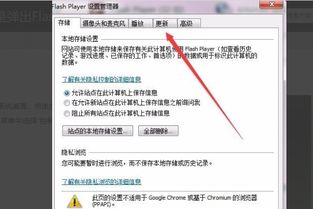 升级Flash版本的方法与步骤资讯攻略03-23
升级Flash版本的方法与步骤资讯攻略03-23 -
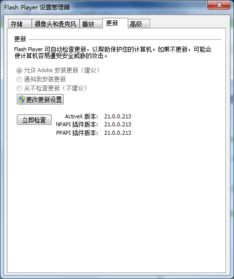 火狐浏览器如何安装Flash插件?资讯攻略04-14
火狐浏览器如何安装Flash插件?资讯攻略04-14 -
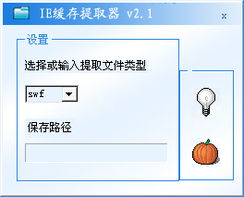 如何高效使用IE缓存文件提取器资讯攻略01-21
如何高效使用IE缓存文件提取器资讯攻略01-21 -
 电脑看优酷电影频卡死?高手来支招,解决你的烦恼!资讯攻略04-16
电脑看优酷电影频卡死?高手来支招,解决你的烦恼!资讯攻略04-16 -
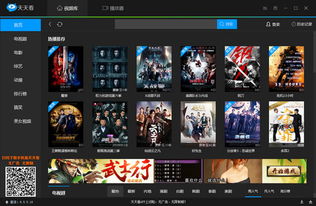 天天看播放器持续显示连接中的原因探究资讯攻略01-21
天天看播放器持续显示连接中的原因探究资讯攻略01-21 -
 快速访问:汤姆叔叔网站谷歌浏览器一键30秒直达资讯攻略02-16
快速访问:汤姆叔叔网站谷歌浏览器一键30秒直达资讯攻略02-16